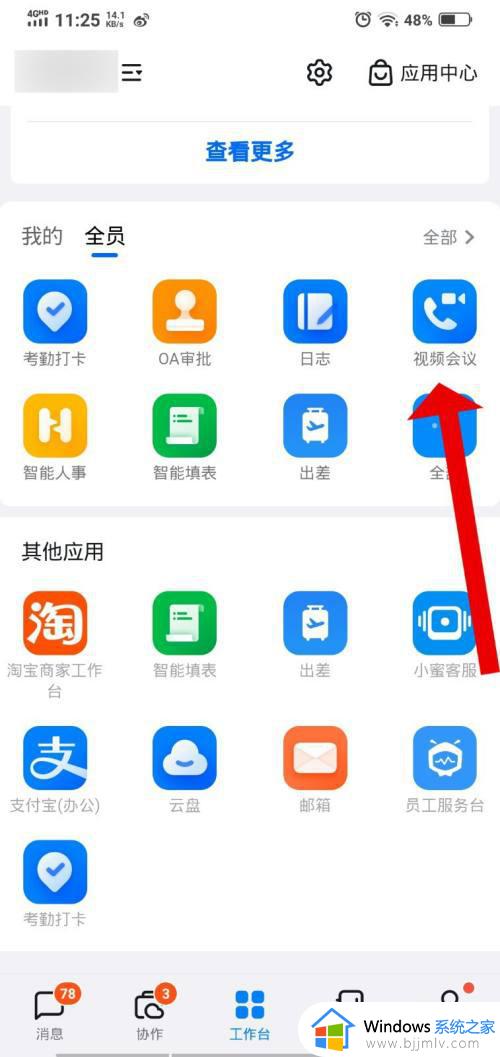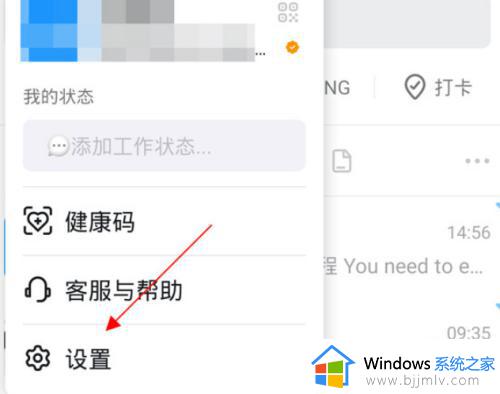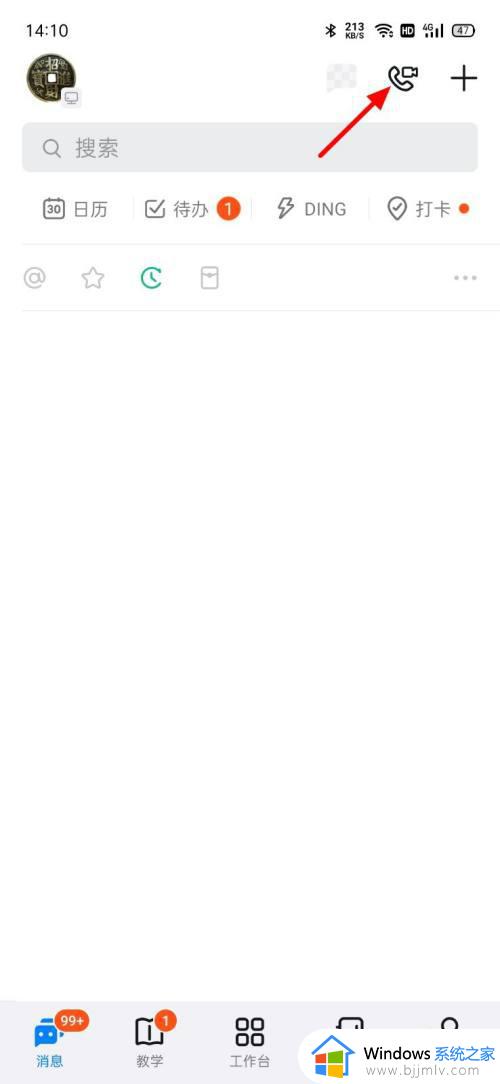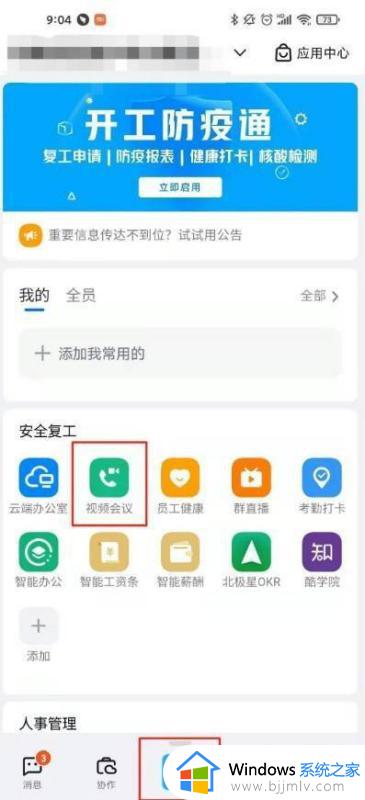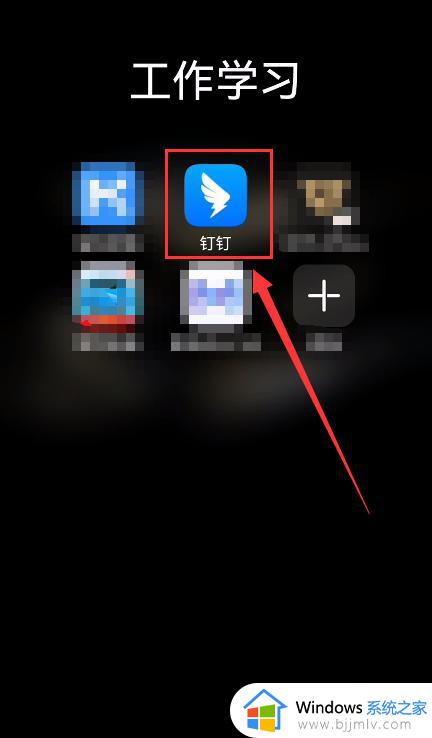钉钉视频会议怎么签到 钉钉视频会议如何签到
更新时间:2022-12-21 16:41:23作者:qiaoyun
不管是办公还是学习,经常会用到钉钉这款软件,很多人都会通过开启钉钉视频会议来开会或者上网课等,然而有些操作很多人可能比较陌生,比如钉钉视频会议怎么签到呢?方法也不会难,本文这就教大家钉钉视频会议的详细签到方法吧。
相关推荐:
方法如下:
1、在钉钉主界面,点击日历进入。
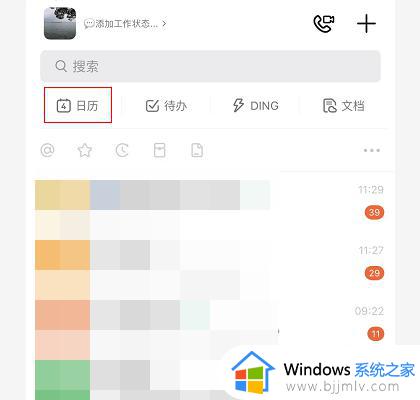
2、进入日历界面,点击+按钮进入。
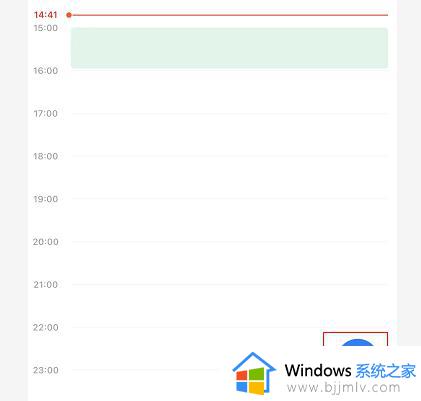
3、在弹出的菜单选项,点击日程进入。
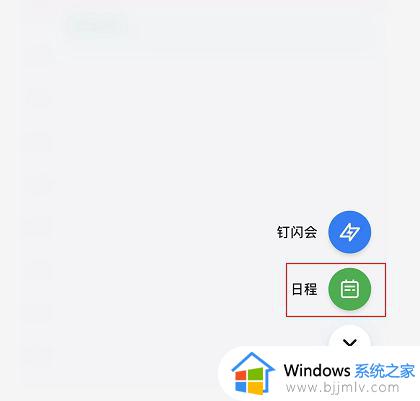
4、进入新建日程界面,输入会议相关信息点击完成按钮。
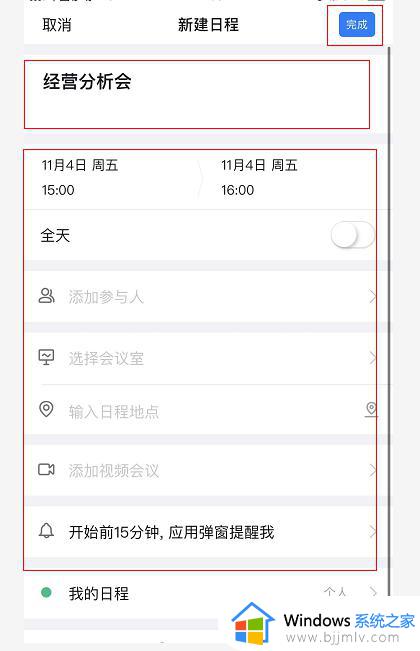
5、在日程详情界面,点击签到/签退进入。
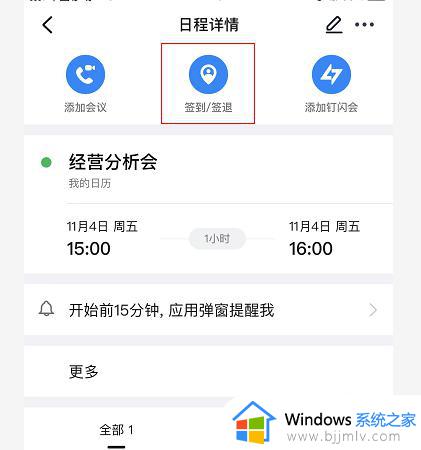
6、打开使用动态二维码签到开关,与会人员直接扫描二维码进行签到即可。
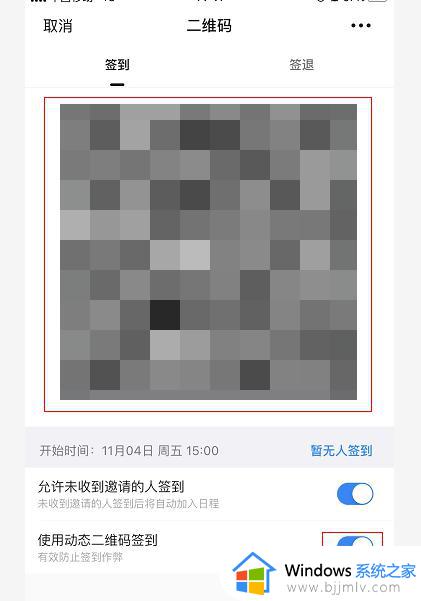
关于钉钉视频会议如何签到的详细方法就给大家介绍到这里了,大家有需要的话可以学习上面的方法来进行签到即可。